ZoomでSpotifyを再生するには?ベストな方法はここ!
今日の仮想世界では、 Zoom 会議、プレゼンテーション、そして社交の場として、バーチャル空間は今やありふれたプラットフォームとなっています。しかし、こうしたバーチャル体験をさらに高める要素が一つあります。それは音楽です。音楽の力で、完璧な雰囲気を演出したり、お気に入りの曲を共有したり、プレゼンテーションを盛り上げたりできるとしたらどうでしょう。 Spotifyはの膨大な音楽ライブラリ。この記事は読者がシームレスに理解できるように導くことを目的としています。 ZoomでSpotifyを再生する方法Zoom通話中にお気に入りの曲を再生できます。雰囲気を盛り上げたい、参加者を巻き込みたい、あるいはただ一緒に音楽を楽しみたいなど、どんな目的であっても、この機能はバーチャルコラボレーションと楽しさの新たな次元を切り開きます。ZoomでSpotifyを再生する世界に飛び込み、バーチャル体験を次のレベルへと引き上げましょう。
コンテンツガイド パート1. ZoomでSpotify音楽を共有するにはどうすればいいですか?パート 2. Zoom で共有できる音楽は何ですか?パート3. Zoomで著作権フリーのSpotify音楽を共有するにはどうすればいいですか?パート4:結論
パート1. ZoomでSpotify音楽を共有するにはどうすればいいですか?
Spotify on Zoomとは、人気の音楽ストリーミングプラットフォームであるSpotifyと、広く利用されているビデオ会議ソフトウェアであるZoomを統合したサービスです。この2つを組み合わせることで、ユーザーはZoom通話中にSpotifyの音楽を直接再生・共有できるようになり、カスタマイズされたプレイリストを作成したり、雰囲気を盛り上げたり、音楽の力でバーチャルミーティングやイベント全体の体験を向上させることができます。
Zoomで画面共有を使ってSpotifyの音楽を共有する
ZoomでSpotifyを再生するにはどうすればいいですか?音楽と一緒にSpotifyのインターフェースを視覚的に表示したい場合は、画面共有が最適です。画面共有を使用してZoomでSpotifyの音楽をシームレスに共有するには、以下の手順に従ってください。
- まず、デバイスにSpotifyアプリがインストールされていることを確認してください。アプリを開き、Spotifyアカウントにサインインして、音楽ライブラリとプレイリストにアクセスしてください。
- デバイスで Zoom アプリケーションを起動し、会議 ID を入力するか、提供された会議リンクをクリックして、希望の会議に参加します。
- Zoom ミーティングに参加したら、Zoom ウィンドウの下部にある「画面を共有」ボタンを見つけます。
- 「画面を共有」ボタンをクリックすると、ポップアップ ウィンドウが開き、画面共有のさまざまなオプションが表示されます。タイルのリストから Spotify を選択します。
- 左下隅の「オーディオを共有」ボタンをチェックし、右下隅の「共有」ボタンをクリックして画面共有を開始します。
- 最後に、コンピューター上の Spotify の再生ボタンをクリックして、Zoom 経由で曲を共有できます。
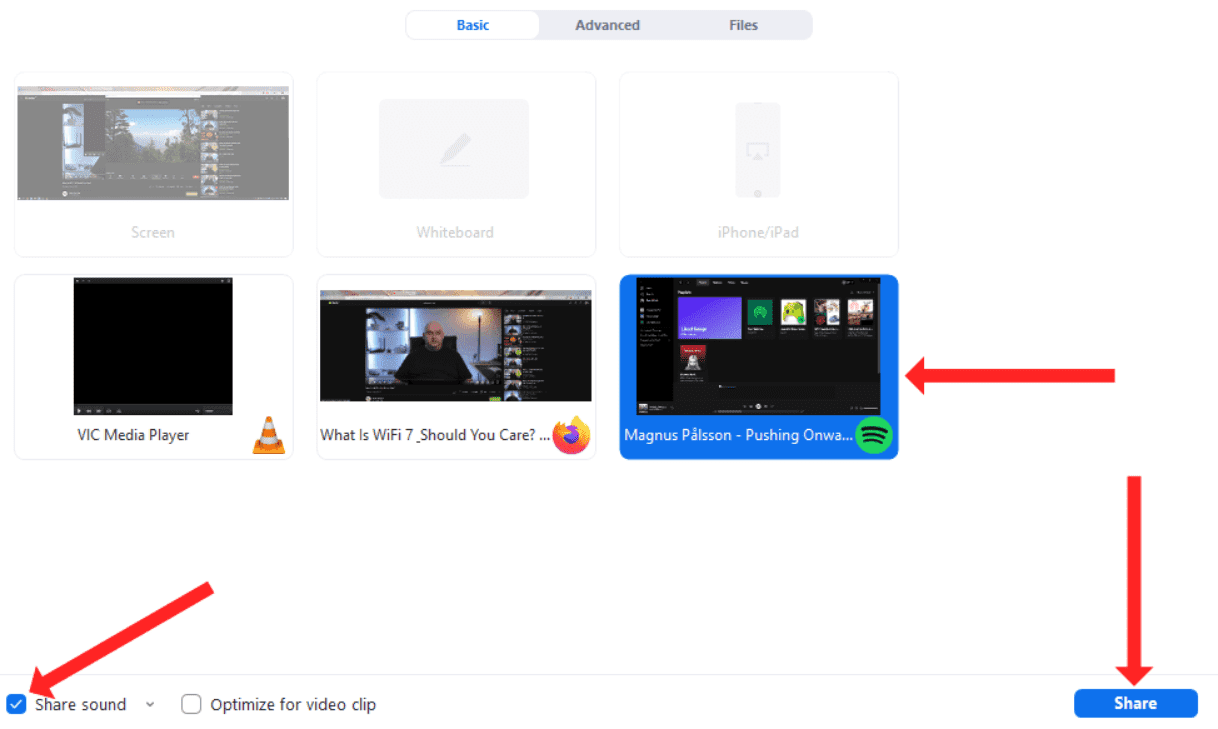
これらのいずれかの方法を使えば、ZoomでSpotifyの音楽を簡単に共有でき、参加者全員にとってより没入感と魅力あふれる体験を創出できます。画面共有なしで共有するか、画面共有ありで共有するかに関わらず、バーチャルな集まりに音楽の喜びを簡単に取り入れることができるツールが手に入りました。
パート 2. Zoom で共有できる音楽は何ですか?
Zoomでは、好みや会議やイベントの目的に応じて、様々な種類の音楽を共有できます。以下にいくつか例を挙げます。
- 個人の音楽コレクション:パソコンやデバイスに保存されている音楽ファイルを共有できます。購入したり、様々なソースからダウンロードした曲など、様々な形式で共有できます。
- Spotifyプレイリスト:ZoomにSpotifyを統合することで、Spotifyプラットフォームで作成したプレイリストを共有できます。これには、個人のプレイリストや、Spotifyの膨大なライブラリから厳選されたプレイリストが含まれます。
- サウンドトラックまたはバックグラウンド ミュージック: プレゼンテーション、ウェビナー、または仮想イベントを主催する場合は、コンテンツのテーマや雰囲気に合ったバックグラウンド ミュージックやサウンドトラックを共有できます。
- 共同プレイリスト: インタラクティブなセッションやチームビルディング活動では、参加者が曲を投稿したり、音楽の好みを共有したりできる共同プレイリストを作成できます。
- ライセンスされた音楽: 必要な権限またはライセンスがある場合は、アーティスト、レーベル、または制作ライブラリから市販の音楽や曲を共有できます。
Zoomで音楽を共有する際は、著作権法と使用権を尊重することを忘れないでください。法的要件を遵守するために、承認されたソースを使用し、音楽のクレジットを適切に表示することが常に最善です。
パート3. Zoomで著作権フリーのSpotify音楽を共有するにはどうすればいいですか?
Zoomで著作権フリーのSpotify音楽を共有する信頼できる方法を探しているなら、 AMusicSoft Spotify 音楽コンバーター AMusicSoftがお手伝いします。Spotifyの曲、プレイリスト、アルバム、ポッドキャストを、音質を損なうことなくMP3、AAC、WAV、FLAC、AIFF、ALACに変換できる、プロフェッショナルで強力なツールです。さらに、AMusicSoftはSpotify FreeとSpotify Premiumの両方のユーザーでご利用いただけます。変換後は、Spotifyのダウンロードをあらゆるメディアデバイスに保存できます。 Spotifyをオフラインで聴く プレミアムなし。
さらに、このプログラムは、曲の音質を元のトラックと同等に維持します。 Spotify高品質ストリーミング 最大320kbpsの音楽を無料でお楽しみください!AMusicSoft Spotify Music Converter 各トラックの ID3 タグとメタデータが保持されるため、変換後に音楽ライブラリを整理しやすくなります。さらに、35 倍の変換速度で知られているため、処理が完了するまで待つ時間もそれほどかかりません。
それでは、AMusicSoftを使用してSpotifyからDRMフリーの音楽をダウンロードする方法を見てみましょう。 Spotify Music Converter!
ステップ 1: Aミュージックソフト Spotify Music Converter 最新の Windows および macOS と完全に互換性があります。 Spotify プレミアム プランは必要ありません。無料ダウンロードボタンをクリックして入手してください。
ステップ 2: インストールプロセスが終了したら、AMusicSoft プログラムを起動します。Spotify Web プレーヤーでアカウントにログインして、音楽ライブラリに直接アクセスします。これで、オフラインで再生したいポッドキャストを「+」ボタンに直接ドラッグ アンド ドロップできます。

ステップ 3: 次に、「出力」アイコンをクリックして、変換したファイルの形式を選択します。出力フォルダーアイコンから出力フォルダーを選択します。

ステップ 4: その後、[変換]ボタンをクリックします。

AMusicSoftを使用する場合 Spotify Music Converterを使えば、Spotifyの音楽を著作権フリーの形式に簡単に変換できるため、Zoomで音楽を共有する際に著作権規制を遵守できます。この信頼性の高いツールを使えば、Zoomでのミーティング、プレゼンテーション、イベントを、パーソナライズされ、法的に準拠した音楽体験でさらに充実したものにすることができます。
パート4:結論
ZoomでSpotifyを再生する方法を知れば、バーチャルミーティング、プレゼンテーション、そして社交の場をより充実したものにする全く新しい可能性の世界が開けます。画面共有なしで音楽を共有する場合でも、画面共有を利用してSpotifyのインターフェースを表示する場合でも、音楽の力は気分を高め、参加者を魅了し、思い出に残る体験を生み出すことができます。さらに、以下のようなツールも利用できます。 AMusicSoft Spotify 音楽コンバーター Zoomで著作権フリーのSpotify音楽を共有するための信頼性の高いソリューションを提供します。SpotifyをZoomと連携させることで、音楽の可能性を最大限に引き出し、バーチャルインタラクションをダイナミックで没入感のある体験へと変化させることができます。
人々はまた読む
Robert Fabry は熱心なブロガーであり、テクノロジーに強い関心を持つ人物です。彼がヒントをいくつか共有することで、皆さんを魅了してくれるかもしれません。彼は音楽にも情熱を持っており、AMusicSoft で音楽に関する記事を執筆しています。